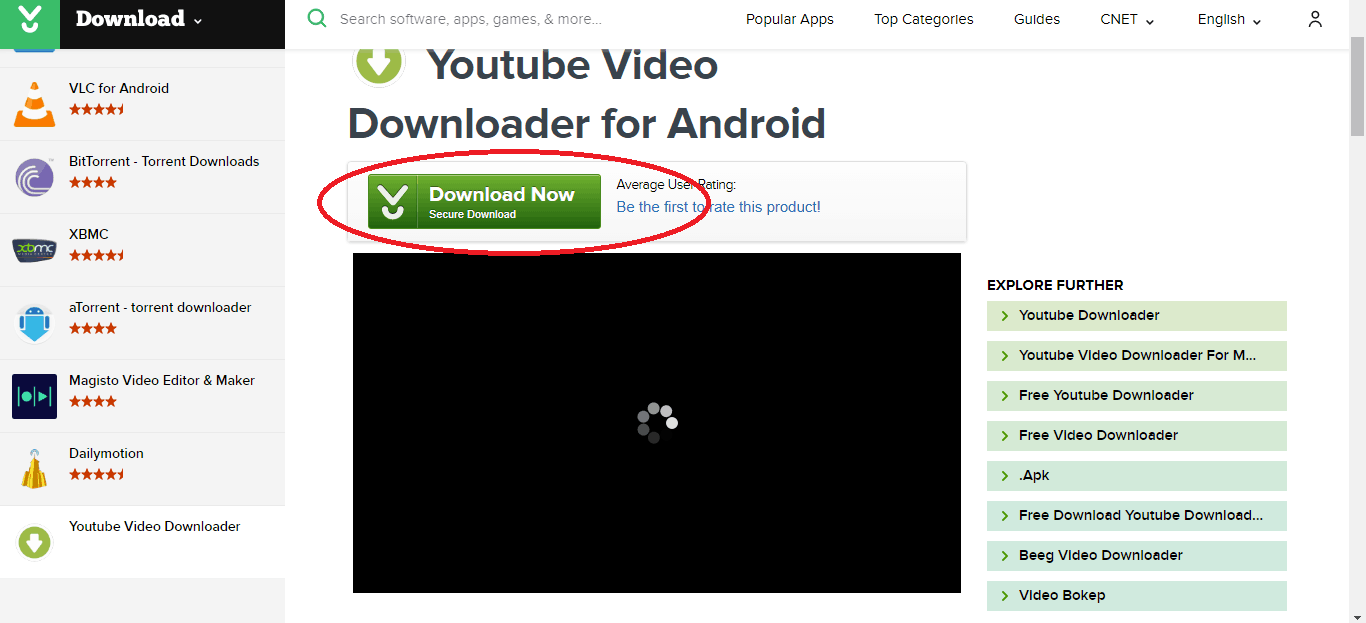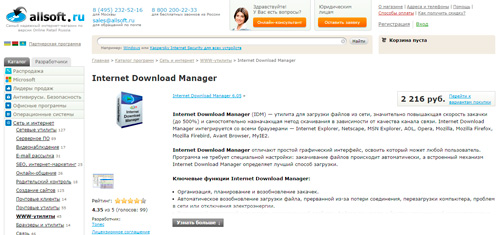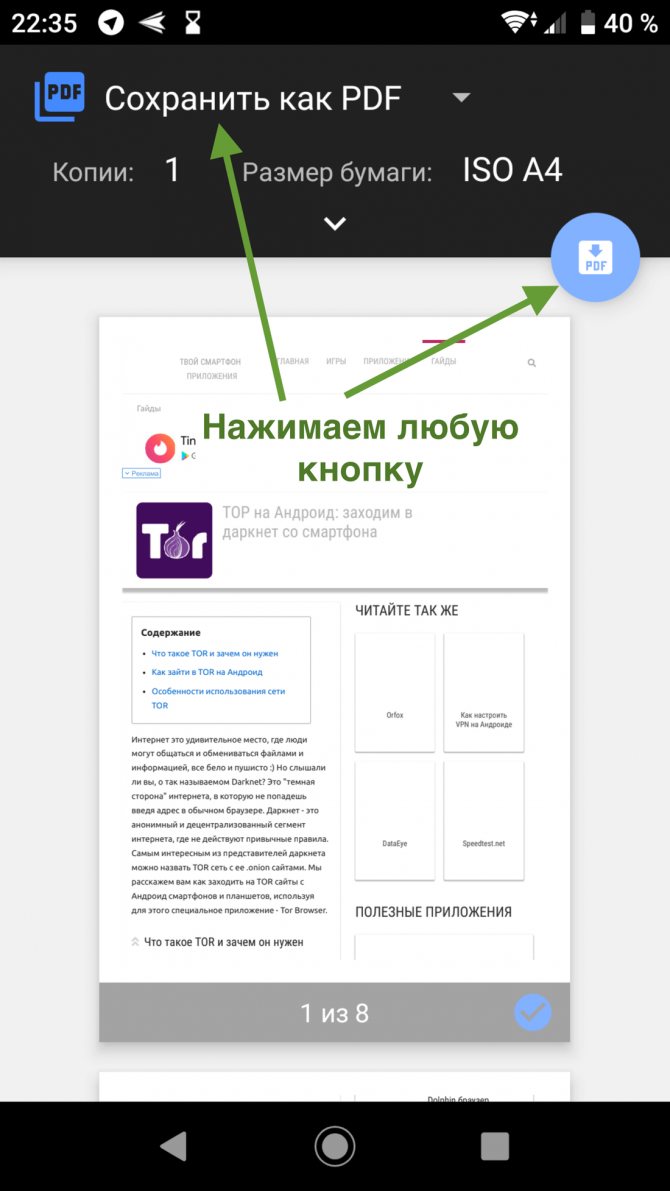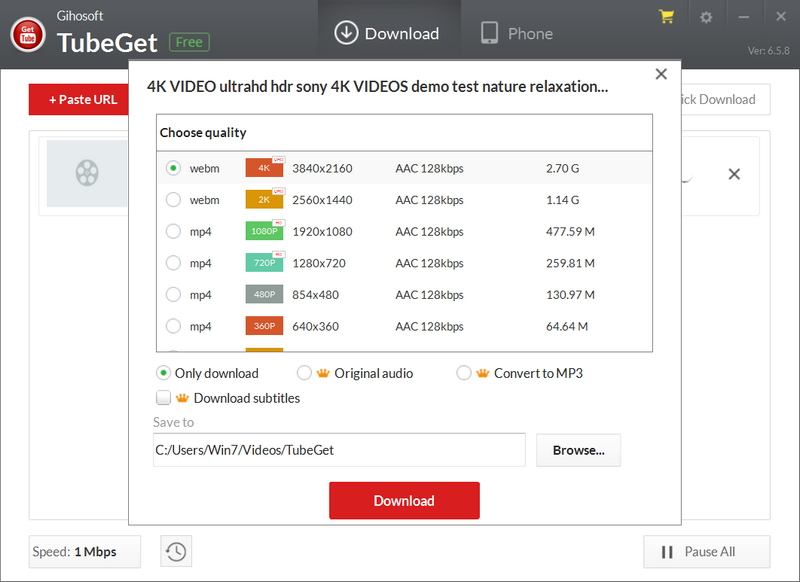Как скачать видео с любого сайта без дополнительных программ: 10 универсальных сервисов
Содержание:
Как скачать видео онлайн
Чтобы скачать какое-нибудь понравившееся видео, сначала нужно получить ссылку страницы, на которой находится это видео и затем вставить эту ссылку в сервисе по скачиванию видео, чтобы собственно этот сервис мог выдать для сохранения на компьютере сам видео файл.
Если мы непосредственно находимся на Youtube или подобном сайте с каталогом видео файлов и пользуемся поиском необходимого видео файла, то там все просто: нашли понравившееся видео и в адресной строке нам уже предоставлена ссылка. Мы просто выделяем ее, нажимаем правой кнопкой мыши и копируем, чтобы потом вставить в онлайн сервис по скачиванию видео:
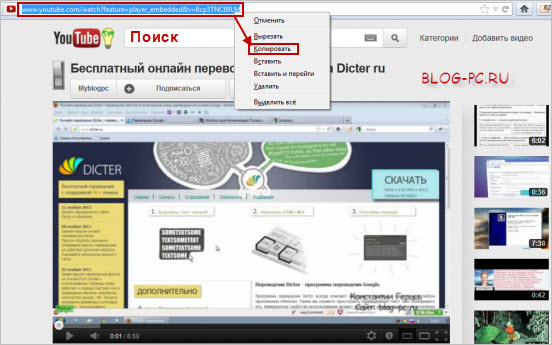
Для примера, возьмем один из видео уроков про переводчик, который находится у меня на сайте. Чтобы перейти на сервис, где изначально находится этот видео ролик (в данном случае на Youtube), просто нажимаем на одну из ссылок, показанных на снимке:
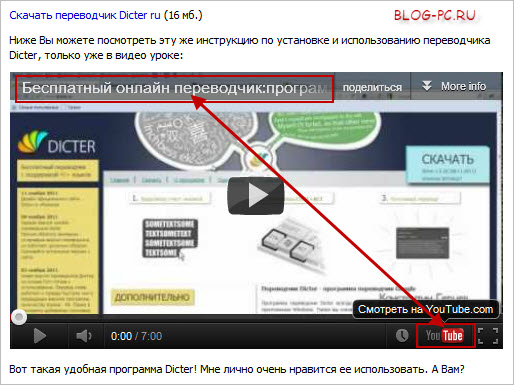
В роликах, размещенных на сайтах с других сервисов, примерно также:
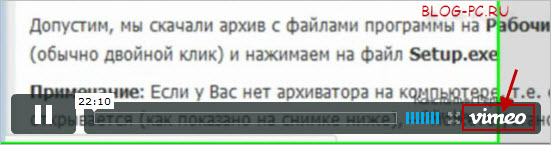
Так, ссылка от понравившегося видео у нас есть. Теперь переходим на любой из онлайн сервисов для скачивания видео.
Скачиваем видео онлайн через Savevideo
Переходим на сайт Savevideo, в специальном поле для вставки ссылки нажимаем правой кнопкой мыши, и выбираем Вставить:
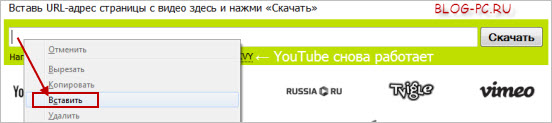
После вставки скопированной ранее ссылки, жмем Скачать. В результате будет предоставлены несколько форматов видео, среди которых могут быть MP4 и FLY. Если есть на выбор MP4, — рекомендую выбирать его. На ссылку, как показано на снимке ниже, нажимаем правой кнопкой мыши и выбираем Сохранить объект как…:
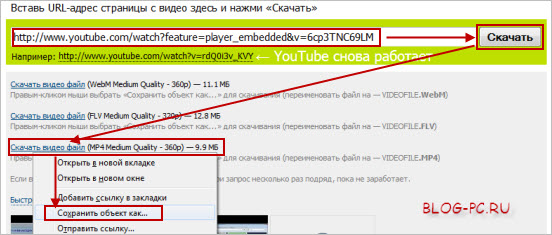
Сохраняем файл к себе на компьютер.
О том, как найти скачанный файл на компьютере можно прочитать здесь или о том, как настроить общую папку для скачивания, — здесь.
Если скачанные файлы не воспроизводятся на компьютере, воспользуйтесь бесплатным видео плеером VLC.
Скачиваем видео онлайн через Savefrom
На случай, если вышеприведенный сервис не будет работать (мало ли что), можно использовать по такому же принципу и другие сервисы, как, например, более функциональный сервис Savefrom:
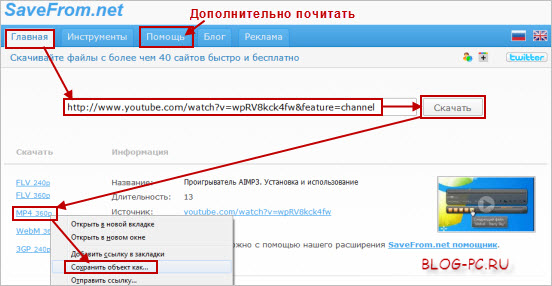
По поводу скачивания видео онлайн, а также дальнейшего его сохранения и просмотра, у этого сервиса есть хорошая справка в разделе Помощь. В этой справке есть полезные советы, — рекомендую почитать.
Например, полезный совет: можно для автоматического перехода на сервис скачивания видео использовать две дополнительные буквы ss, как показано на снимке ниже, чтобы выбранное видео с Youtube сразу же после нажатия на клавишу Enter переходило в сервис Savefrom для скачивания:
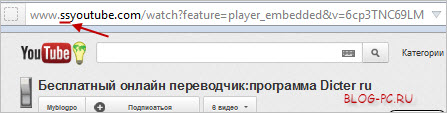
Приложения для Android
Загрузчики видео для Android очень похожи друг на друга, поэтому если выбранное приложение не заработало на вашем мобильном устройстве, смело ставьте другое. Ведь все они делают одно и то же.
Однако учтите, что из-за ограничений, налагаемых компанией Google, приложения из Google Play Store не могут качать видео с YouTube. Для этой задачи рекомендуем воспользоваться мобильной версией одного из сайтов, указанных в первой части статьи.
Загрузчик видео
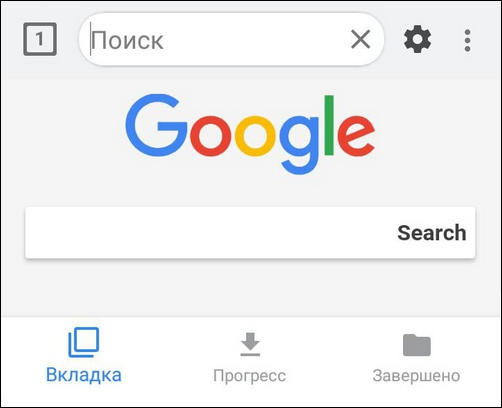
Загрузчик видео — приложение для Android, которое поддерживает скачивание со всех популярных сайтов. Оно русифицировано и полностью бесплатно, хотя и содержит рекламу.
По своей сути «Загрузчик видео» — это продвинутый браузер. Он обнаруживает расположенные на странице видеоролики и дает возможность их загружать. Пользователю нужно лишь вставить в адресную строку ссылку на видео и нажать на кнопку, которая появится на экране. Благодаря такой простоте «Загрузчиком видео» охотно пользуются новички.

Возможности «Загрузчика видео»:
- поддержка большого числа сайтов;
- выбор качества файла;
- возможность сохранения на карту памяти;
- управление закачками;
- встроенный блокировщик рекламы.
Video Downloader
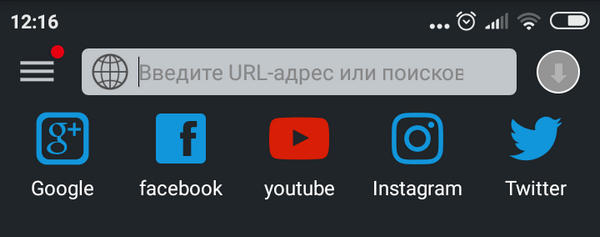
Video Downloader — приложение, аналогичное предыдущему. Также бесплатное, также с рекламой, также русскоязычное. Небольшие отличия заключаются в дизайне — здесь есть ночной режим, и в интерфейсе — в нем присутствуют кнопки для быстрого доступа к Facebook, Twitter, YouTube и другим популярным источникам видео.
Возможности Video Downloader:
- быстрый доступ к популярным сайтам с видео;
- добавление пользовательских закладок для быстрой загрузки;
- выбор качества скачиваемого ролика;
- встроенный музыкальный проигрыватель;
- поддержка скачивания аудио;
- сохранение на карту памяти;
- возможность поделиться скачанным по Wi-Fi.
Video downloaded master
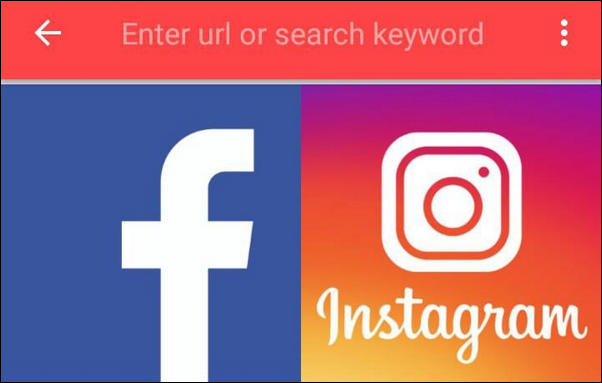 Video downloaded master – самая простая из представленных «качалок» видео. У нее даже нет настроек — просто адресная строка.
Video downloaded master – самая простая из представленных «качалок» видео. У нее даже нет настроек — просто адресная строка.
Программа бесплатна, не русифицирована и содержит рекламу. Принцип ее использования ровно тот же, что и у аналогов: открываете ссылку с видео и нажимаете на кнопку скачивания.
Возможности Video downloaded master:
- скачивание видео со множества популярных источников;
- поиск по популярным видеохостингам;
- выбор качества скачиваемого видео;
- быстрый доступ к папке со скачанным;
- поддержка файлов более 2 Гб;
- фоновая работа.
Чтобы быть во всеоружии, рекомендуем иметь под рукой несколько из рассмотренных в обзоре приложений или сервисов. Если одна программа не может скачать выбранный ролик — другая выступит в качестве подстраховки.
Приложения для Windows
Не хотите зависеть от браузеров? Тогда установите на компьютер самостоятельное приложение для загрузки видео. Оно не только избавит вас от лишних действий с клавиатурой и мышью, но и будет качать видео даже с тех сайтов, что «не по зубам» онлайн-сервисам.
Jdownloader
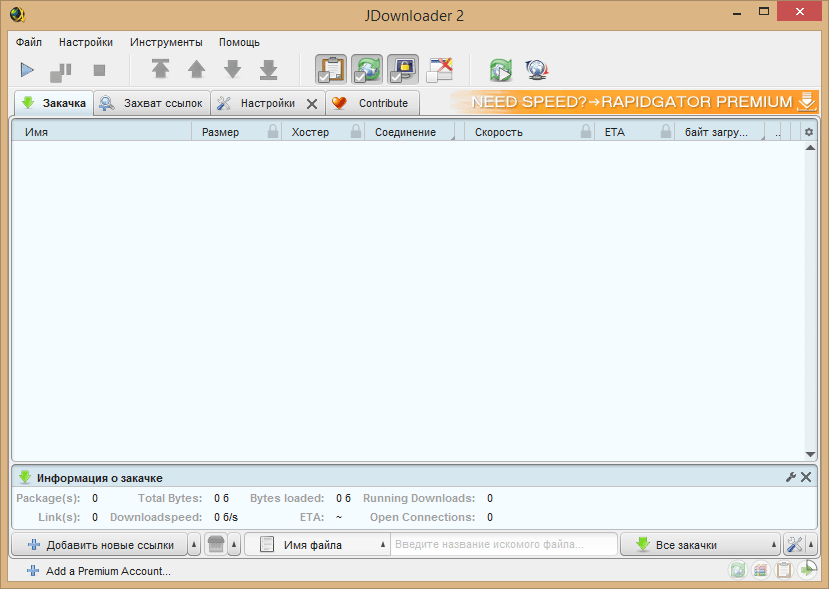 Jdownloader — это бесплатное приложение с открытым программным кодом и поддержкой большого сообщества разработчиков–любителей. Оно постоянно обновляется и совершенствуется. Энтузиасты выпускают для него дополнения с множеством полезных функций, например, скачивания видео по расписанию, выключения компьютера после завершения загрузки и т. д.
Jdownloader — это бесплатное приложение с открытым программным кодом и поддержкой большого сообщества разработчиков–любителей. Оно постоянно обновляется и совершенствуется. Энтузиасты выпускают для него дополнения с множеством полезных функций, например, скачивания видео по расписанию, выключения компьютера после завершения загрузки и т. д.
Приложение выпускается в версиях для Windows, Linux и Mac, и у всех есть есть русский интерфейс. Оно поддерживает несколько сотен различных сайтов для скачивания, причём не только видеохостинги, но файловые обменники.
Благодаря большому количеству функций и настроек, интерфейс Jdownloader недостаточно интуитивен для новичка, потому вкратце рассмотрим процесс загрузки видео на ПК.
- Скопируйте адрес веб-страницы с роликом.
- Нажмите «Добавить новые ссылки» внизу главного окна Jdownloader.
- Вставьте ссылку (или сразу несколько) в верхнее поле окошка, которое откроется следом. Нажмите «Продолжить».
- Перейдите в раздел «Захват ссылок».
- Нажмите на плюсик возле названия вставленной странички. Откроется список файлов, среди которых будут видеоролики (их можно распознать по соответствующей иконке). Нажмите на нужный файл правой кнопкой мыши.
- Выберите «Начать скачивание».
Возможности Jdownloader:
- постоянное расширение списка сайтов для загрузки видео;
- автоматическая распаковка архивов;
- возможность ограничения скорости скачивания;
- массовое скачивание при помощи контейнеров ссылок;
- автоматическое обновление;
- возможность загрузки множества файлов одновременно;
- кроссплатформенность (Windows, Linux и Mac).
Ant Download Manager

Ant Download Manager — это менеджер для скачивания файлов с продвинутыми возможностями по загрузке видео. Его особенность — быстрая работа и незначительная нагрузка на системные ресурсы. Он прекрасно подходит как для новичков, так и для опытных пользователей.
Приложение имеет бесплатную лайт-версию (стоимость платной — $10,95 в год) с ограничениями (нет автоматических обновлений, на ряде сайтов нельзя скачивать видео в максимальном разрешении). Но и в урезанном формате это мощный инструмент, позволяющий быстро загружать ролики даже с сайтов, которые не поддерживаются конкурентами. Кроме того, его PRO-версию можно использовать бесплатно на протяжении 30 дней.
Ant Download Manager не такой функциональный и настраиваемый, как Jdownloader, но зато очень простой в использовании и может интегрироваться прямо в браузер. Поэтому он отлично подойдёт для начинающих пользователей.
Чтобы скачать видео с помощью Ant Download Manager, перейдите на сайт, куда оно загружено. Щёлкните правой кнопкой по любому свободному месту страницы, выберите «Скачать с помощью AntDM» и «Скачать всё». Затем в открывшемся окошке отметьте видеофайлы (обычно они имеют расширение mp4 или webp) и еще раз нажмите кнопку «Скачать».
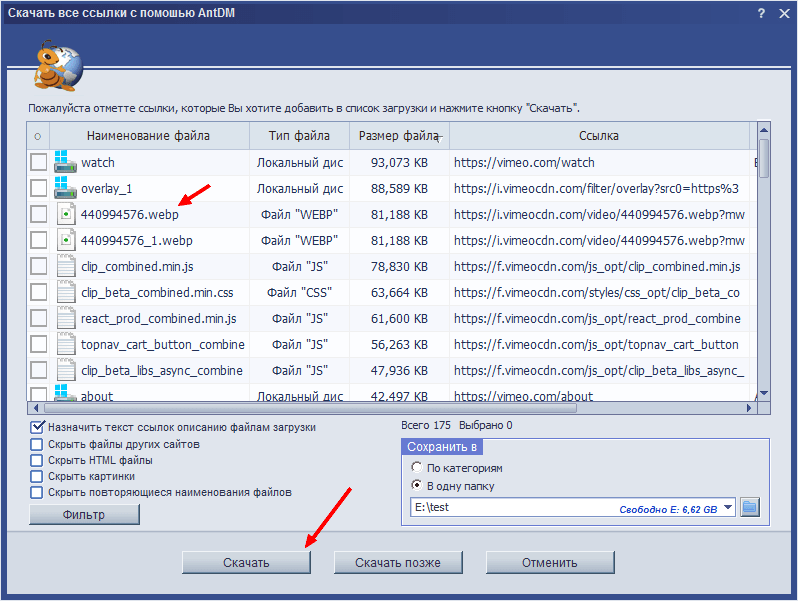
Возможности Ant Download Manager:
- интеграция со всеми популярными браузерами;
- быстрое скачивание в несколько потоков;
- поддержка поточного видео;
- наличие портативной версии;
- список загрузок с удобной сортировкой;
- возможность скачивания любых файлов, находящихся на странице.
Ummy Video Downloader
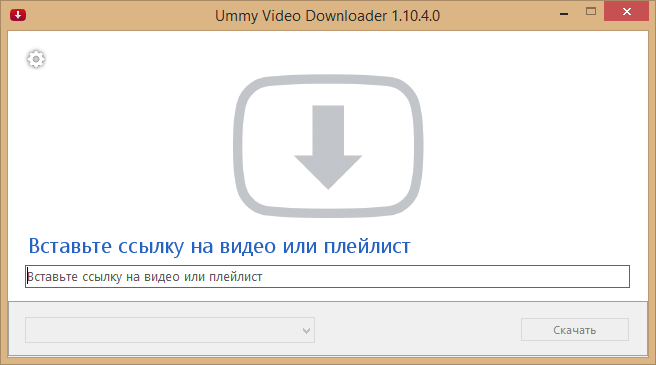
Ummy Video Downloader — мини-приложение для Windows от создателей рассмотренного ранее сервиса savefrom.net. Оно не может сравниться с конкурентами по функционалу, зато очень простое в использовании: достаточно вставить ссылку на видео или плейлист и нажать «Скачать».
Ummy Video Downloader идеален для начинающих юзеров. Им легко сможет воспользоваться даже человек, слабо владеющий компьютерной грамотностью. Он полностью на русском языке и совершенно бесплатен. Однако будьте аккуратны во время установки: он будет предлагать вам загрузить дополнительные приложения, которые могут быть вам не нужны.
Возможности Ummy Download Manager:
- автоматическая вставка ссылок из буфера обмена;
- выбор качества скачиваемого видео;
- скачивание аудио;
- опция выключения компьютера по завершении скачивания.
Как скачивать видео с веб-сайтов
Скачать видео можно несколькими способами, пользуясь некоторыми программами. Большинство из них работают только с определенными ресурсами, поэтому вы можете выбрать себе необходимую программу, которая вам подойдет.
Способ 1: Savefrom
Эта утилита поможет вам скачивать видео с YouTube, Facebook, VK, Одноклассники и еще со многих других ресурсов в один клик. Существует несколько вариантов, как можно скачать видео, используя данный сервис:

Чтобы не выполнять каждый раз эти действия, можно просто установить данную утилиту на компьютер, чтобы скачивать любой видеоролик в один клик.
Чтобы скачать и установить программу, выполните следующее:

Нажмите на кнопку «Скачать», после чего начнется загрузка.
После окончания загрузки следуйте простой установке, затем перезагрузите браузер и начинайте работу с утилитой.
Используя Savefrom, вы можете скачивать видео в один клик с таких ресурсов, как:
- YouTube. Кнопка «Скачать» будет находиться под роликом, справа от кнопки «Подписаться».

Вконтакте. Кнопка «Скачать» также находится под самим видеороликом.
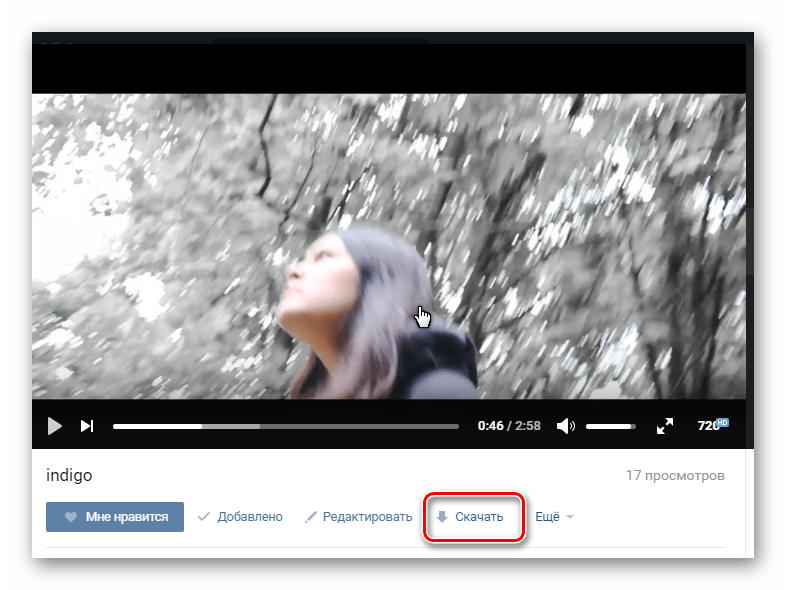
Vimeo. Найти кнопку «Скачать» можно также под видео.

Используя эту утилиту можно скачивать еще со многих ресурсов, перечень которых находится на официальном сайте.
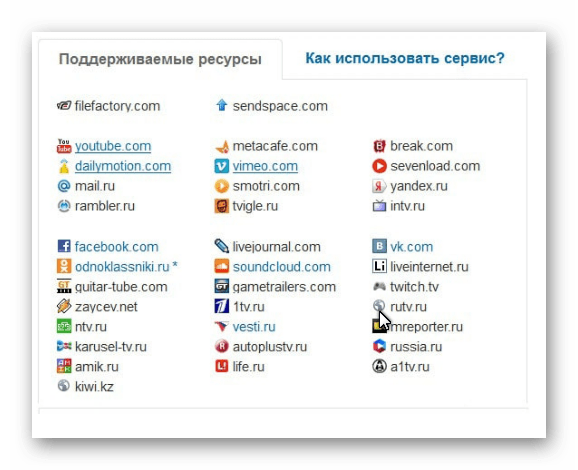
Но на этом возможности программы не заканчиваются. В ней также встроена возможность скачивания музыки с различных сервисов. Это может быть Вконтакте, Одноклассники, а также любое видео на YouTube вы можете скачать в формате mp3.
Способ 2: Freemake Video Downloader
Эта утилита отлично подойдет для скачивания видеороликов с YouTube, Vimeo, Одноклассники, Вконтакте. Ее преимущество перед другими в том, что скачав ролик, вы сразу же можете конвертировать его в любой формат, который вам необходим.
Чтобы скачать видео с помощью Freemake Video Downloader, необходимо:

Следуйте простой установке, после чего запустите программу и приступайте к загрузке видео.
Скопируйте ссылку на видеоролик и нажмите в программе «Вставить URL».

Теперь вы можете выбрать необходимое качество для видео.
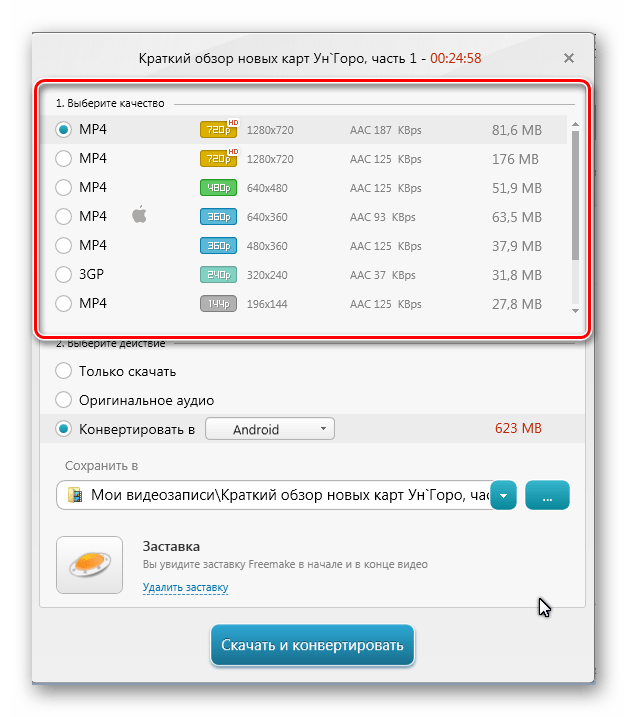
Также вы можете выбрать конвертацию видео в необходимый вам формат, например, для приставки PSP, или же выберете пункт «Только скачать».

Теперь нажмите «Скачать и конвертировать», после чего начнется загрузка видео в указанное вами место на диске.
Способ 3: YTD Video Downloader
Эта программа имеет свои преимущества перед другими в том, что с помощью этой утилиты вы можете поставить на скачивание несколько файлов, или даже десяток, и они по очереди будут скачиваться к вам на компьютер.
Она абсолютно бесплатна, но есть и расширенная версия, которая предлагает дополнительные возможности. Ее стоимость 23 евро в год.
Установить программу не составит труда, а в использовании она похожа на утилиту, которая была приведена выше. Вы просто вставляете ссылку и нажимаете «Скачать».
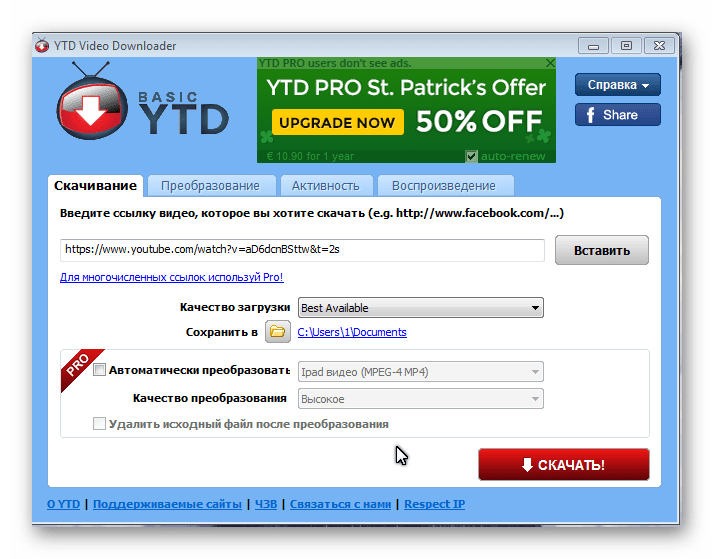
Способ 4: Ummy Video Downloader
Эта программа предназначена, в основном, для скачивания видео с Ютуба, но ее преимущества перед другими подобными программами в том, что вы можете поставить на загрузку сразу целый плейлист, который находится на ресурсе YouTube. Чтобы использовать эту программу, необходимо:

Следуйте простой установке, после которой можно приступать к работе с утилитой.
Выберете на YouTube нужный плейлист и скопируйте ссылку на него.

Программа сама должна распознать плейлист, но если этого не произошло, просто вставьте ссылку в строку.

Теперь вы можете выбрать качество для всех загружаемых роликов и нажмите «Скачать».
После скачивания вы можете открыть папку, куда были загружены все видео, можете их переместить или совершать другие действия.
Еще можно перечислять десятки различных программ, которые помогают пользователям скачивать видео с их любимых ресурсов, но есть ли в этом смысл? При этом каждая из них может обладать своими недостатками и преимуществами. Вы можете просто выбрать утилиту, которая будет наиболее удобной для вас, или скачайте любую программу из списка выше. Решения, приведенные в этой статье отлично работают со многими популярными видео ресурсами и социальными сетями.